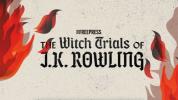Dočepali ste se novog Pixel 3 ili Pixel 3 XL pametni telefon? Možda ste ulovili a Pixel 3a ili 3a XL? Googleovi izvrsni gadgeti vrhunska su kupovina Androida. Stoga smo sakupili nekoliko postavki za koje mislimo da biste ih trebali podesiti ili uključiti kako biste na najbolji način iskoristili svoj novi Android telefon. Zatim provjerite naše Pixel 3 i Recenzije Pixela 3 XL za potpuni pregled o tome kako koristiti svoj novi telefon — i pogledajte naše odabire za najbolje Kućišta za Pixel 3 i Kućišta za Pixel 3 XL kako bi dodali malo zaštite i ovim potpuno staklenim napravama.
Sadržaj
- Uključite Sada svira
- Uključite pokrete otiskom prsta
- Podesite Active Edge
- Uključite Flip to Shhh i prilagodite Digital Wellbeing
- Odaberite temu uređaja
- Brzo zaključajte telefon
- Neka automatsko zakretanje bude isključeno
- Uključite RAW fotografije
- Konfigurirajte štednju baterije
- Promijenite boje zaslona
Uključite Sada svira
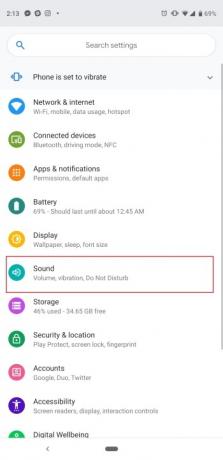
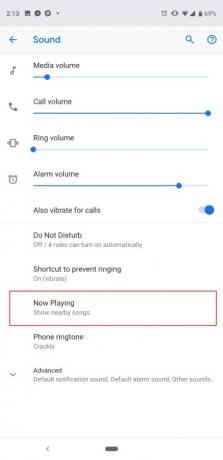
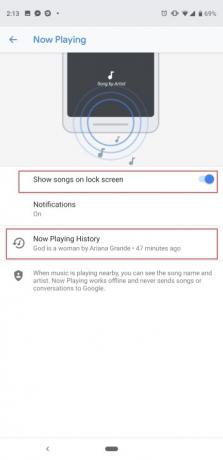
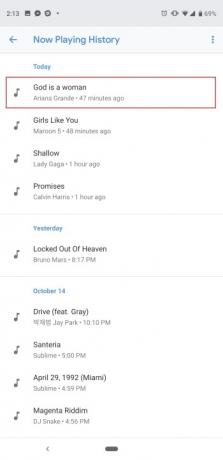
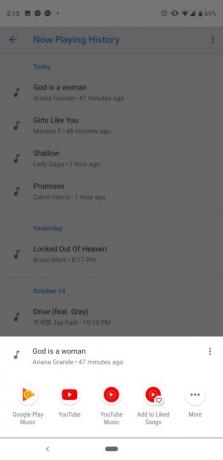
Jedna od naših omiljenih značajki na Pixelu 3 zapravo je debitirala na Pixelu 2. Now Playing koristi strojno učenje na uređaju za slušanje glazbe u vašem okruženju - bilo da ste u kafiću ili restoran, Pixel 3 će pokušati pronaći naziv pjesme i prikazat će ga na zaključanom zaslonu i kao obavijest. Ne brinite, ovo se sve radi offline i "nikad ne šalje pjesme ili razgovore Googleu." Isključeno je prema zadanim postavkama, pa evo kako ga uključiti.
Preporučeni videozapisi
Idite do postavki telefona povlačenjem zaslona obavijesti do kraja i dodirivanjem ikone zupčanika ili pronalaženjem aplikacije postavki u ladici aplikacija. Sada idite na Zvuk > Sada svira i dodirnite Prikaži pjesme na zaključanom zaslonu. Ovdje također možete odabrati želite li primati obavijesti ili ih isključiti. Now Playing poboljšan je na Pixelu 3 s novim odjeljkom "Now Playing History". Dodirnite ga i vidjet ćete povijest pjesama koje je identificirao telefon poredanu po datumu. Još bolje, dodirnite jednu od pjesama i dobit ćete izravan pristup za reprodukciju pjesme na bilo kojoj instaliranoj glazbenoj usluzi kao što je YouTube Music.
Ovo je također dobar trenutak da provjerite je li vaš ambijentalni zaslon uključen kako biste mogli vidjeti ova glazbena upozorenja tako da odete na Postavke > Zaslon > Napredno > Ambijentalni zaslon.
Uključite pokrete otiskom prsta


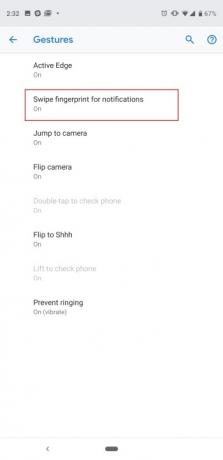
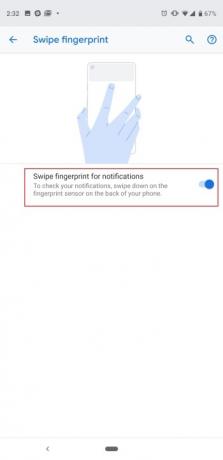
Senzor otiska prsta na stražnjoj strani Google Pixela 3 ili 3a čini više od pukog otključavanja vašeg telefona. Možete prijeći prstom prema dolje ili prema gore kako biste povukli ladicu obavijesti prema dolje ili je gurnuli prema gore. Posebno je zgodan na Pixelu 3 XL ili 3a XL, gdje može biti teško dosegnuti vrh velikog zaslona od 6,3 inča. Isključeno je prema zadanim postavkama, pa evo kako ga uključiti: Idite na Postavke > Sustav > Pokreti > Povucite otisak prsta za obavijesti i dodirnite prekidač. Sada prijeđite prstom prema dolje ili gore na senzoru otiska prsta i vidjet ćete kako se ladica s obavijestima magično pomiče gore-dolje.
Podesite Active Edge


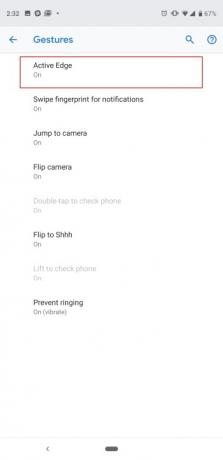
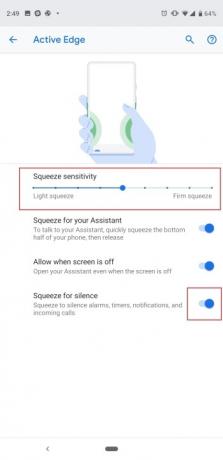
Googleova značajka Active Edge koja vam omogućuje da stisnete stranice telefona kako biste aktivirali Google Assistant vraća se. Od vas će se tražiti opcija da ovo konfigurirate tijekom postupka postavljanja telefona, ali postoji način da naknadno prilagodite osjetljivost. Možete ga i potpuno isključiti ako se želite osloniti samo na pritiskanje i držanje gumba za početnu stranicu ili dodirivanje ikone Asistenta na traci Google pretraživanja. Zaputi se Postavke > Sustav > Geste > Active Edge. Ovdje možete ručno pomicati točku na klizaču kako biste zahtijevali čvrst ili lagan stisak za aktiviranje Assistant, a ispod postoji opcija da ga potpuno isključite ili da radi čak i kada je zaslon isključeno.
Active Edge također nije samo za pristup Google Assistantu. Možete stisnuti telefon kako biste utišali alarm, mjerače vremena, obavijesti i dolazne pozive, a to možete i isključiti na istom zaslonu.
Uključite Flip to Shhh i prilagodite Digital Wellbeing

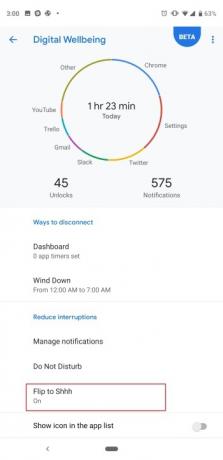

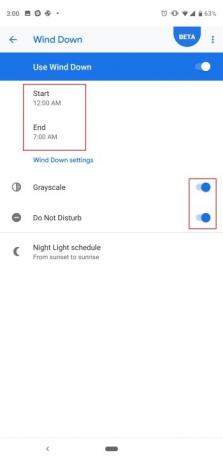
Jedna od značajki softvera koju ćete htjeti isprobati sa svojim Pixelom 3, 3a, 3 XL ili 3a XL je "Okreni na Šššš”, koji, kako zvuči, utišava vaš uređaj kada bacite telefon na stol (zaslon okrenut prema dolje). To je brz način za uključivanje Ne uznemiravaj, posebno ako vam telefon glasno vibrira na sastanku ili intervjuu. Prijeđite na Postavke > Digitalno blagostanje > Okreni za Shhh i uključite ga. Alternativno, opcija podešavanja također je dostupna u Postavke > Sustav > Pokreti > Okreni za Shhh.
Dok ste u Izbornik Digital Wellbeing, preporučujemo da pogledate Googleove opcije za smanjenje upotrebe pametnog telefona. Ne mislimo da su mjerači vremena aplikacija previše korisni (osim ako ih ne postavljate za dijete), ali preporučujemo da na Wind Down, koji će prebaciti zaslon u sive tonove noću i automatski će uključiti Ne uznemiravaj način rada. To je sjajan način da se klonite telefona prije spavanja i da vas ne ometaju. Samo dodirnite Opuštanje, odaberite vrijeme početka i završetka, a možete prilagoditi i želite li uključiti Ne uznemiravaj kao zaslon u sivim tonovima ili čak treba li telefon uključiti Noćno svjetlo (koje okreće zaslon žuta boja za zaštitu od plave svjetlosti).
Odaberite temu uređaja
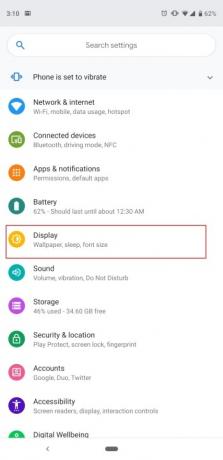


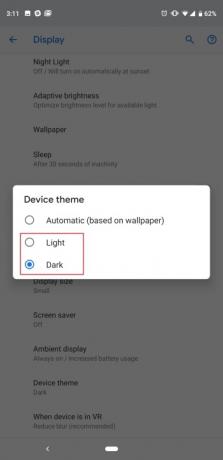
U Pixelu 3 ne postoji potpuni "tamni način rada", ali postoji način da ladicu aplikacija i ladicu obavijesti zatamnite. Lakše je za oči kada ste u mračnoj prostoriji i ne želite da vas zaslijepe. Prema zadanim postavkama ova je postavka postavljena na "Automatski (na temelju pozadine)", što znači da ako imate tamnu pozadinu, ladica s obavijestima i aplikacijama automatski će se promijeniti u tamnu temu i obrnuto ako imate upaljač tapeta. Ako ga želite ručno konfigurirati, samo idite na Postavke > Zaslon > Napredno > Tema uređaja > i izabrati Svjetlo ili tamno.
Brzo zaključajte telefon
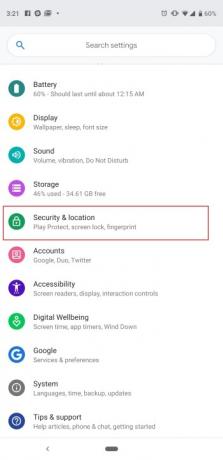
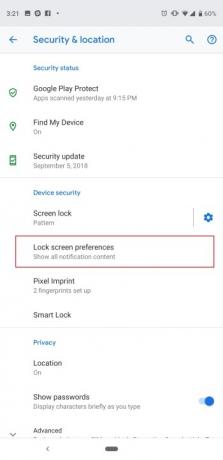
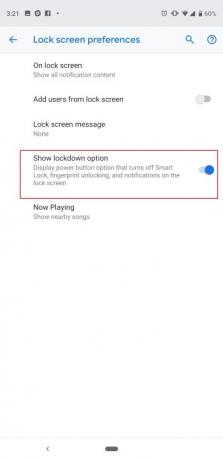
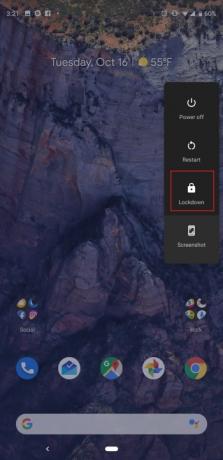
Postoji nekoliko načina da telefon zaobiđe zaključani zaslon. Možete postaviti Smart Lock, tako da vaš telefon neće tražiti da ga otključate kada ste kod kuće ili ga možete postaviti da vjeruje povezanim Bluetooth uređajima tako da vaš pametni sat ili slušalice drže vaš telefon otključanim. Ali može postojati nekoliko trenutaka kada ćete poželjeti brzo zaključati svoj telefon kako biste bili sigurni da mu nitko ne može pristupiti bez vaše lozinke za zaključani zaslon. Google je to olakšao, ali prvo ćete morati uključiti ovu funkciju.
Prijeđite na Postavke > Sigurnost i lokacija > Postavke zaključanog zaslona > i uključite Prikaži opciju zaključavanja. Sada kada pritisnete i držite tipku za napajanje, vidjet ćete opciju za "zaključavanje" telefona. Time se isključuje Smart Lock, ne dopušta vam korištenje senzora otiska prsta i skrivaju se obavijesti sa zaključanog zaslona. Malo je vjerojatno da ćete ovu značajku trebati puno koristiti, ali može biti vrlo korisna u određenim scenarijima.
Neka automatsko zakretanje bude isključeno
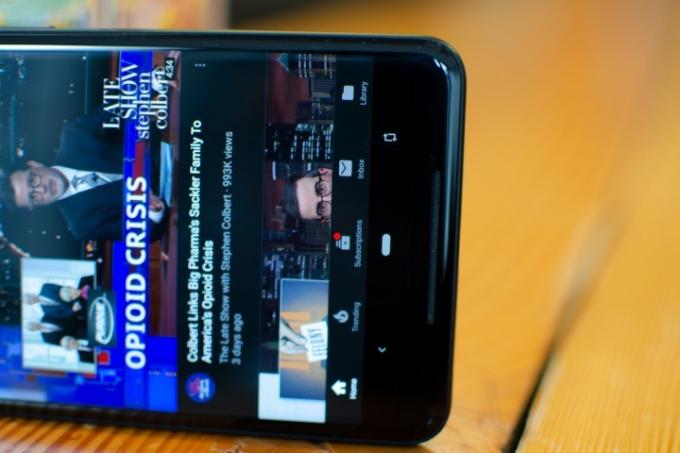
Umorni ste od neprestanog okretanja zaslona kada promijenite orijentaciju? Automatsko zakretanje je zgodna značajka, ali može biti previše osjetljiva. Novi alat za pametno okretanje u Androidu 9 Pie omogućava vam da prekidač za automatsko zakretanje ostavite isključenim cijelo vrijeme. Kako radi? Pa, prvo zapravo trebate isključiti automatsko zakretanje zaslona. Povucite traku s obavijestima do kraja dok ne vidite pločice brzih postavki. Pronaći Automatsko zakretanje, i dodirnite ga da biste ga isključili (ako je već bio uključen). Sada idite u bilo koju aplikaciju i zakrenite zaslon u vodoravni položaj — vidjet ćete ikonu za rotiranje iskočiti pored gumba za početak. Dodirnite ga i sadržaj zaslona će se okrenuti u ispravnu orijentaciju i ostat će zaključan. Kada se vratite u portretnu orijentaciju, gumb će ponovno iskočiti i samo ga pritisnite da biste je zaključali natrag u portretnu orijentaciju. To je puno pametnija implementacija nego imati posla s preosjetljivim sustavom automatskog okretanja.
Uključite RAW fotografije
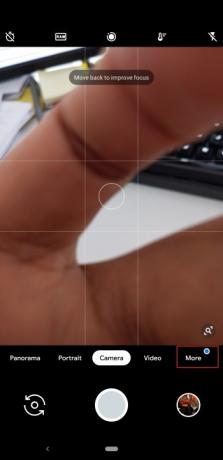

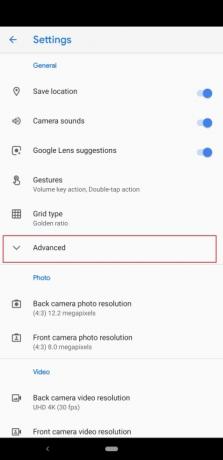
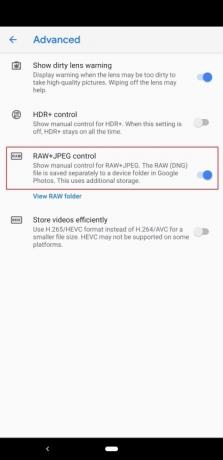
Pixel 3 snima izvrsne fotografije, a ako ste profesionalni fotograf, možda biste željeli dodatnu kontrolu nad uređivanjem tih slika. Sada postoji praktičan način da se uvjerite da Pixel 3 snima JPEG i RAW formate datoteka. Otvorite aplikaciju kamere dvostrukim dodirom gumba za uključivanje ili pronalaženjem aplikacije u ladici aplikacije. Dodirnite Više, zatim postavke. Idi na Napredna karticu, a zatim uključite RAW+JPEG kontrola. Sada ćete vidjeti zaseban album u aplikaciji Google fotografije koji će vam omogućiti pristup ovim RAW foto datotekama. Imajte na umu da ovo zauzima više prostora za pohranu uređaja. Pročitajte naš cijeli vodič za fotografiranje Pixela 3 za još više informacija.
Konfigurirajte štednju baterije


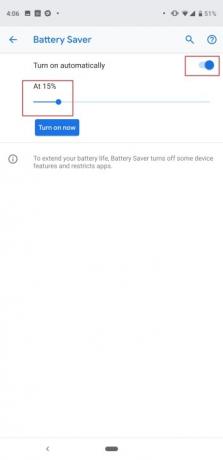
Pixel 3 i Pixel 3 XL nemaju najveće baterije i natjerali su nas da želimo više. Htjet ćete biti sigurni da imate dovoljno energije da vam potraje cijeli dan, a način rada za uštedu baterije možete automatski uključiti kada vaš telefon dosegne određenu razinu baterije. Da biste to učinili, idite na Postavke > Baterija > Štednja baterije > Uključi automatski. Pojavit će se klizač i možete pomicati točku kako biste odabrali u kojem postotku želite da se uključi način rada za uštedu baterije. Štednja baterije isključuje neke značajke na telefonu i ograničava upotrebu u pozadini za nekoliko aplikacija, što zauzvrat pomaže produžiti trajanje baterije. Pixel 3a i 3a XL imaju nešto veće baterije, ali možda biste ipak poželjeli koristiti ovu značajku da povremeno produžite njihovu izdržljivost.
Promijenite boje zaslona
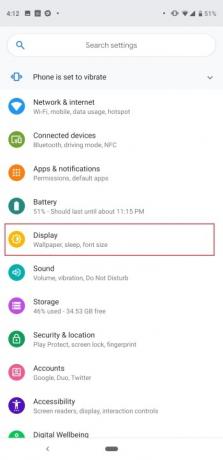
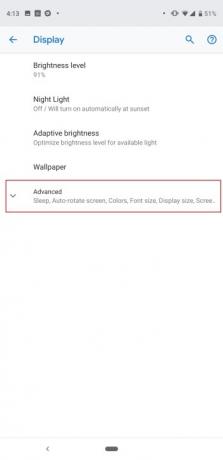
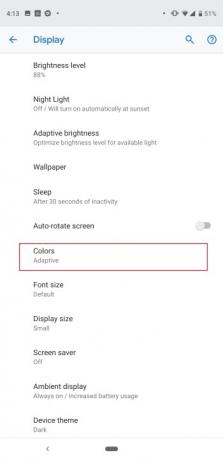

Mnogi su se ljudi žalili da je zaslon Pixela 2 XL prošle godine izgledao pomalo prigušeno, pa je Google dodao nekoliko konfiguracija zaslona kako bi se umirio. Još uvijek nismo vidjeli veće probleme sa zaslonom na Pixelu 3 XL, ali na oba telefona vidjet ćete iste opcije boja zaslona. Zaputi se Postavke > Zaslon > Napredno > Boje. Postoje tri opcije za odabir: Prirodno, Pojačano i Prilagodljivo. Kao što naziv sugerira, Natural daje najrealističnije boje, dok Boosted povećava zasićenost. Zadani prilagodljivi način rada na sličan način povećava zasićenost, ali osigurava ublažavanje stvari poput tona kože i crvenila, prema 9to5Google.
Ovo su neke od ključnih postavki za koje mislimo da biste ih trebali promijeniti, ali imamo još mnogo toga savjeti i trikovi da dodatno prilagodite svoj Pixel 3, 3a, 3 XL ili 3a XL. Uživajte u svom novom telefonu!
Preporuke urednika
- Googleove buduće Pixel telefone upravo su pogodile loše vijesti
- Najbolje futrole za Google Pixel Fold: 10 najboljih koje možete kupiti
- Vaš bi iPhone mogao ukrasti ovu značajku Pixel tableta kada dobije iOS 17
- Ova bi aplikacija mogla trošiti bateriju vašeg Pixel telefona
- Boje za Google Pixel 7a: ovdje su sve opcije koje možete dobiti